著Selena Komez2月に更新25、2019
[まとめ]:データの損失を防ぐための最良の方法はバックアップです。 今日は、写真、ビデオ、連絡先、テキストメッセージ、音楽、メモ、アプリなどのHuawei Mate Xデータを簡単にバックアップおよび復元する方法を紹介します。
ファーウェイメイトXについて
競合他社として、Huaweiはバルセロナで開催されたMWC2019で独自の折りたたみ式電話MateXを発表しました。SamsungGalaxyFoldとは異なり、HuaweiのMate Xは折りたたみ式スクリーンをデバイスの外側に配置し、前面と閉じたときの電話の背面。 また、デバイスの持ち方によって形状が変化します。 折りたたむと、前面は6.6インチのディスプレイになり、背面は6.38インチになります。 両側がスイングして8インチのパネルを形成します。 さらに、Mate Xは、新しいBalong 980Gモデムを搭載したKirin5000プロセッサと、内部にクワッド5Gアンテナを使用しています。
ほとんどの場合、ユーザーはデータ損失の状況に出くわすことを見ました。 どのブランドを使用していても、Androidデバイスではいつでもデータが失われる可能性があり、最新のHuawei Mate Xが含まれています。 この記事では、Huawei Mate Xを安全にバックアップおよび復元して、スマートフォンからのあらゆる種類のデータ損失を回避する方法を説明します。
U.Fone Toolkit –Androidデータバックアップの復元 することができる便利なツールです。 Huawei Mate Xのほぼすべてのファイルタイプをバックアップします。画像、ビデオ、オーディオ、連絡先、whatsappメッセージ、テキストメッセージ、ドキュメントなど。 このソフトウェアは、ルートデバイスのアプリケーションデータもバックアップします。 必要なファイルタイプをプレビューして選択的にバックアップすることもできます。 さらに、必要に応じて、バックアップしたHuawei Mate XデータをPCからHuawei Mate X、Samsung Galaxy Fold / S10 / S10 Plusなどの任意のデバイスに復元できます。
その利点はまた、その強力な互換性から派生した、それはとしてリストされているAndroid携帯電話やタブレットのすべてのブランド(すべてのモデル)をサポートしています:サムスン、LG、Xiaomi、モトローラ、ソニー、HTC、ZTE、グーグル、ファーウェイ、マイクロマックス、レノボ、ビボ、 Mediacom、Oppo、Pantech、Prestigio、QMobile、ロックチップ、Spreadtrum、スパイス、Gionee、溶岩、パナソニック、TCL、XOLO、エイサー、Asus、ALPS、チェリー、フライ、ハイアール、iBall、インテックス、カールボン、クールパッド、Nokia、Meizu、 OnePlus、Videocon、Swipeなど
今すぐソフトウェアを無料でダウンロードし、安全にHuawei Mate Xデータのバックアップと復元を試みます。
注意:ファイルのバックアップ、エクスポート、復元中にデータが失われることはありません。
ステップ1.U.Fone Toolkitを実行する–PCでAndroidデータバックアップの復元
U.Fone Toolkit – Android Data BackupRestoreをコンピューターにインストールして実行します。 そのメインインターフェースは、Androidデータ復旧、壊れたAndroidデータ抽出、Androidデータのバックアップと復元のXNUMXつのタブで開きます。 Huawei Mate Xの完全バックアップを作成するには、「Android Data Backup&Restore」オプションを選択して開始します。

ステップ2 デバイスデータバックアップオプションの選択
Huawei Mate XをUSBケーブルでコンピューターに接続し、[デバイスデータのバックアップ]オプションをクリックします。

ステップ3 バックアップするデータタイプを選択してください
こちらでHuawei Mate Xスマートフォンからバックアップしたいファイルの種類を選択できます。 ご覧のとおり、連絡先、ビデオ、オーディオ、通話履歴、メッセージ、写真、およびドキュメントはすべてサポートされています。

ステップ4 Huawei Mate XからPCへのバックアップの開始
「スタート」ボタンをクリックすると、出力パス選択のダイアログボックスが飛び出します。 新しく作成したHuaweiMateXデータのコピーを保存するディレクトリを指定するだけです。

「OK」ボタンをクリックすると、Huawei MateXを自動的にバックアップするプロセスが開始されます。ウィンドウから進行状況を追跡できます。

ステップ1.「デバイスデータ復元」モードを選択します
プログラムの起動後、USBケーブルを使用してHuawei MateXをコンピューターに接続します。 「デバイスデータの復元」モードに移動して開始します。

ステップ2 復元元のバックアップを指定する
あなたはあなたのHuawei社の携帯電話用に作成したすべてのバックアップにアクセスすることができます。 バックアップは、名前、モデル、最新のバックアップデータ、シリアル番号、およびバックアップサイズによって識別できます。 目的のデータを含むバックアップを選択してください。
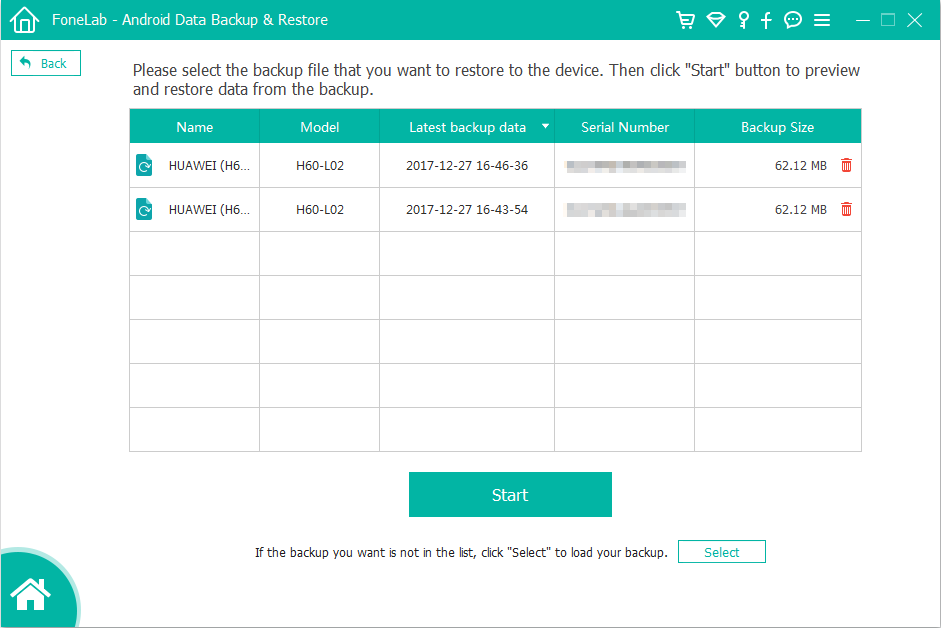
ステップ3 復元するデータの種類を選択します
「スタート」ボタンをクリックすると、プログラムは選択したバックアップを自動的にスキャンします。 完了すると、以下に示すスクリーンショットのように、バックアップに含まれるすべてのファイルがウィンドウに表示されます。
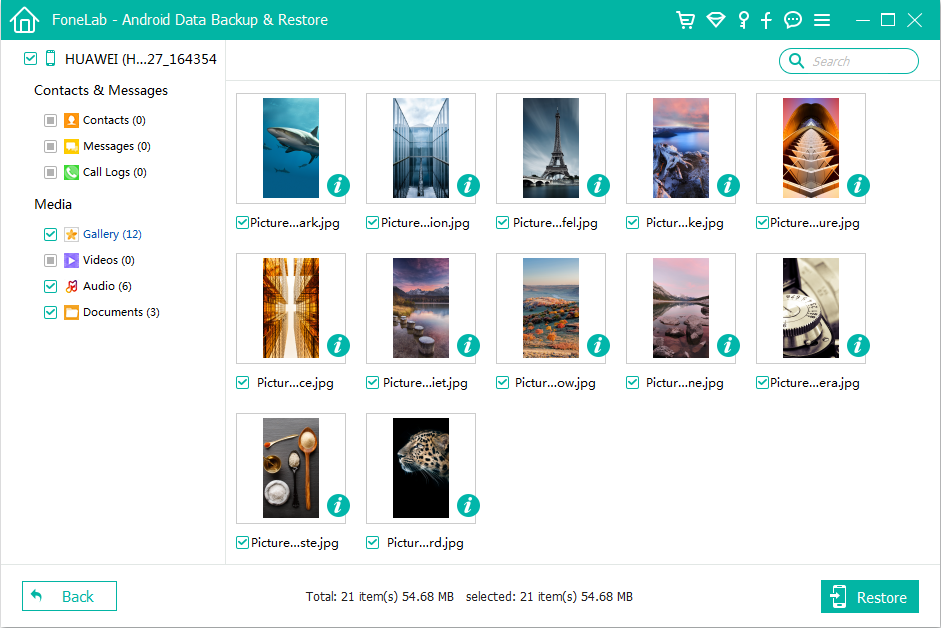
次に、取得するファイルを選択し、「復元」ボタンをクリックしてファイルを元に戻します。 プロセスが完了すると、選択したファイルがHuawei MateXデバイスに復元されます。
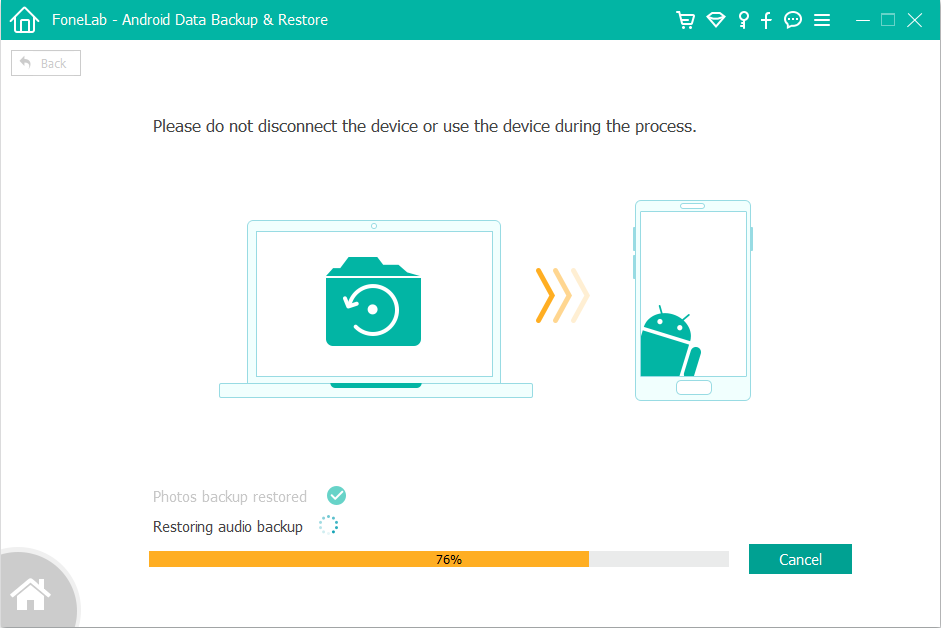
プロンプト: 次のことを行う必要があり ログイン あなたがコメントすることができる前に。
まだアカウントがありません。 ここをクリックしてください 登録.
U.Fone Toolkit - Androidのデータバックアップの復元は良いです。